Как записать звук через микрофон на компьютер
Микрофон является одним из самых востребованных внешних устройств для компьютера. С помощью микрофона можно общаться в интернете, петь караоке или просто записывать звук. В этом материале мы рассмотрим, как раз последний вариант. Здесь вы узнаете, как записать звук через микрофон на компьютер, как его сохранить и что делать если звук с микрофона не записывается.
Если вы пользуетесь операционной системой Windows 7 или Windows XP, то вы можете записать звук с микрофона через стандартную программу «Звукозапись». Данная программа почти не имеет никаких настроек, но зато ее очень легко использовать. В общем она подойдет если в вас мало опыта, и вы хотите познакомиться с записью звука через микрофон на компьютер.
В Windows XP программу «Звукозапись» можно запустить если перейти по пути «Пуск – Все программы – Стандартные – Развлечения – Звукозапись». В Windows 7 путь к программе чуть короче «Пуск – Все программы – Стандартные – Звукозапись». Кроме этого в Windows 7 можно воспользоваться поиском. Для этого откройте меню Пуск, введите поисковый запрос «Звукозапись» и откройте найденную программу.
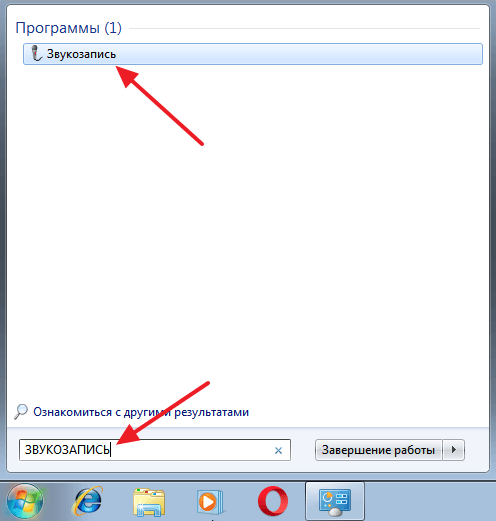
После того, как запустите программу «Звукозапись», можно приступать к записи звука через микрофон на компьютер. Для этого нажмите на кнопку «Начать запись» и начинайте говорить в микрофон. При этом обращайте внимание на полоску, справа от кнопки «Начать запись». Если микрофон работает, то в данной полоске должны появляться зеленные линии, сигнализирующие об уровне сигнала от микрофона.

Для того чтобы закончить запись звука нажмите на кнопку «Остановить запись». После остановки записи программа предложит сохранить записанный звук в формате WMA. В дальнейшем сохраненный WMA файл можно будет прослушать с помощью любой программы для воспроизведения звука, например, с помощью Winamp.
Нужно отметить, что в Windows 10 программа «Звукозапись» уже не доступна. Вместо нее в Windows 10 предусмотрена стандартная программа «Voice Recorder». Вы можете запустить «Voice Recorder» найдя ее в списке всех программ или с помощью поиска в меню «Пуск».
Audacity
Лицензия: бесплатно (с открытым исходным кодом)
Русский язык: да
Операционная система: Windows Vista и новее, macOS X 10.5 и новее, Linux
Размер установщика: около 25 МБ
Наш список открывает программа, которая подойдёт практически всем. Audacity одно из лучших бесплатных (и с открытым исходным кодом) приложений для редактирования звука. Конечно, Audacity имеет недостатки, но в целом приложение работает очень круто.
Если вам интересно, что записать голос с микрофона, и у вас нет большого опыта в этой теме, это будет отличный выбор. Вы по достоинству оцените минималистичный и интуитивно понятный интерфейс, а также быстро решите простую задачу, а если вы немного разберётесь в Audacity, то сможете легко справиться с более сложной задачей.
Преимуществом этой программы является простота, но если вы знакомы с вещами, то вы не будете жаловаться, ведь Audacity поддерживает запись с частотой от 44,1 до 192 кГц. Многочисленные эффекты и фильтры облегчат вашу работу со звуком.
3corder

17 апреля, 2020 0
3corder – портативная бесплатная программа для записи звука со звуковой платы и последующего кодирования в формат MP3 в реальном времени. Как и многие подобные программы,… Скачать
Выбор редакции
В таблице мы собрали краткую выдержку о функционале пяти лучших звукозаписывающих ПО. Ознакомившись с нашим рейтингом, вы сможете найти лучшую программу для записи звука, которая больше всего подойдет для работы, а также поможет сэкономить время и деньги.
| Название программы | Лицензия | Время пробной версии | Русский язык | Запись с микрофона |
|---|---|---|---|---|
| Выбор редакции: Экранная Камера |
Пробная | 10 дней | ||
| АудиоМАСТЕР | Пробная | 10 дней | ||
| Adobe Audition | Пробная | 7 дней | ||
| MP3 Audio Recorder | Пробная | 30 дней | ||
| GoldWave | Пробная | 30 дней |
Экранная Камера
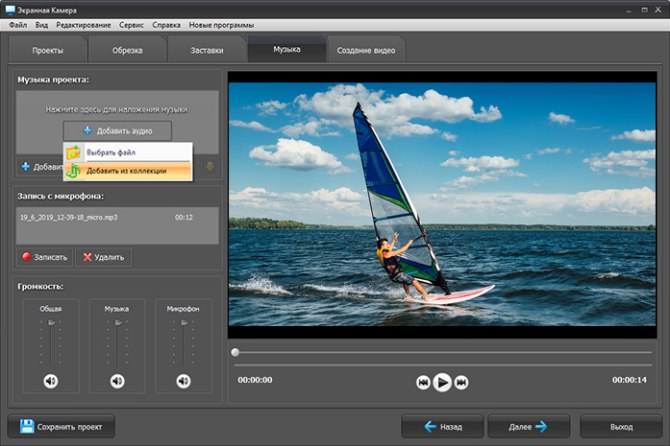
Лицензия: пробный период 10 дней.
Продукт российских разработчиков, предназначенный в первую очередь для озвучивания видео. Вы с легкостью сможете выполнить высококачественную запись голоса. Экранная Камера понравится как профессионалам, так и неопытным пользователям: на освоение уйдет не больше 5 минут. Программа позволяет совместить полученный аудиофайл с видеодорожкой, выполнить монтаж ролика и сохранить результат в любом формате.
Возможности Экранной Камеры:
- Захват голоса с микрофона;
- Запись системных звуков;
- Удобное управление процессом с помощью горячих клавиш;
- Быстрое удаление ненужных фрагментов;
- Встроенная коллекция музыки;
- 30+ шаблонов стильных заставок и стилей текста;
- Поддерживает все популярные форматы для импорта и экспорта;
- Готовые профили для загрузки в интернет.
Широкий функционал Экранной Камеры в сочетании с интуитивно понятным интерфейсом делают ее одним из лучших аудиоредакторов на рынке софта. Идеальный вариант для тех, кто решился на создание собственного видеоурока.
АудиоМАСТЕР

Лицензия: пробный период 10 дней.
Звуковой редактор на русском, который прекрасно подойдет для использования в домашних условиях. АудиоМАСТЕР включает все необходимые инструменты для записи голоса с микрофона и его обработки. В приложении можно:
- Захватить звук с внешних устройств, в том числе портативных наушников;
- Вырезать нужные части дорожки и склеить их между собой;
- Конвертировать файлы любых расширений: MP3, WAV, FLAC и многие другие;
- Наложить интересные эффекты;
- Извлечь звук из видеоролика.
- Плюсы
- Можно приостановить запись в любой момент;
- Отсутствует ограничение по времени: можно использовать хоть круглосуточно;
- Наличие эквалайзера.
- Минусы
- не для профессионального использования.
Audacity
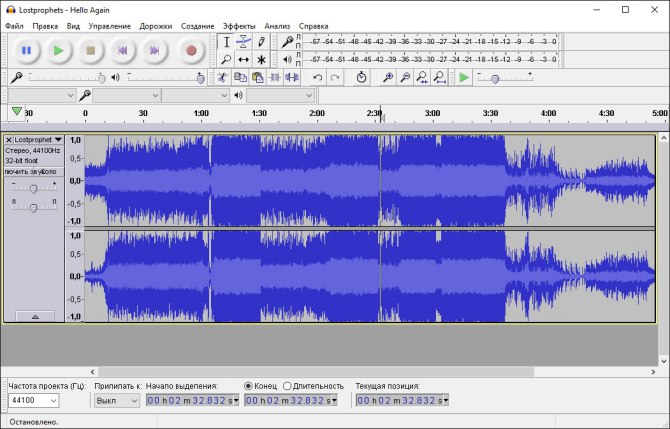
Лицензия: бесплатно.
Бесплатное ПО для профессиональной записи голоса, подходящее даже для слабых ПК. Здесь вы сможете работать с несколькими аудиодорожками одновременно вне зависимости от их размера. Полученный звук доступен к использованию на разных платформах. Основные возможности Audacity:
- Захват аудио со встроенного микрофона, а также с подключенных через линейный вход устройств (например, наушников);
- Настройка эха и других эффектов;
- Удаление дефектов;
- Корректировка темпа и высоты тона;
- Сглаживание громкости.
- Плюсы
- Захват до 16 файлов сразу;
- Регулировка сэмплов;
- Коррекция ранее созданного проекта;
- Распространяется бесплатно.
- Минусы
- В сравнении с другими участниками ТОПа функционал значительно отстает;
- При экспорте файлов случаются ошибки.
WavePad
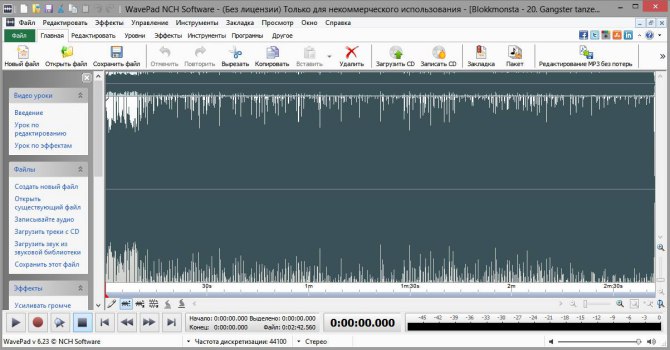
Лицензия: бесплатно.
Одна из самых распространенных программ для звукозаписи. Подходит для более продвинутых пользователей. С WavePad у вас точно не возникнет необходимости в скачивании дополнительного редактора. Он содержит все основные функции:
- Запись звуков в высоком качестве без шума;
- Волновой редактор;
- Работа с несколькими файлами;
- Обрезка/склеивание фрагментов;
- Улучшение звука;
- Каталог спецэффектов: усиление, шумоподавление, изменение частоты и другие.
- Плюсы
- Высокое качество конечного продукта;
- Поддерживает множество форматов;
- Функция автоматического повышения качества аудиодорожки.
- Минусы
- При коррекции MP3-файлов случаются баги;
- Отсутствует русскоязычный интерфейс.
Adobe Audition
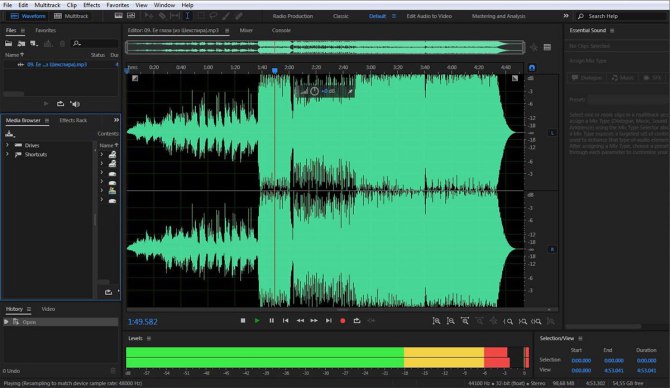
Лицензия: пробный период 7 дней.
Adobe Audition — больше, чем просто редактор. Это профессиональная студия, где помимо записи вокала и его наложения на минус вы сможете выполнить аранжировку песен, добавить бит и т.д. Понравится тем, кто хочет самостоятельно покорить музыкальную индустрию. Adobe Audition позволяет:
- Редактировать дорожки с помощью профессиональных инструментов;
- Создавать ремиксы;
- Восстанавливать аудио;
- Работать со всеми популярными расширениями;
- Регулировать скорость, фазу и тон воспроизводимого файла;
- Плюсы
- Загрузка в облачное хранилище;
- Улучшение качества звука;
- Сообщество, где можно поделиться своей музыкой с другими пользователями.
- Минусы
- Интерфейс потребует много времени на изучение;
- Высокая стоимость.
Ocenaudio
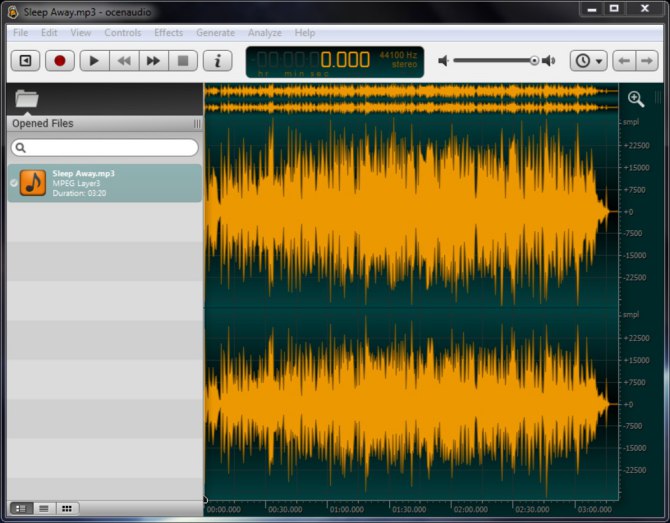
Лицензия: бесплатно.
Кроссплатформенное программное обеспечение для записи и качественной обработки звука. Неопытным пользователям интерфейс постоянно кажется сложным, однако первое впечатление далеко от реальности. Ocenaudio легко справляется со всеми базовыми задачами. Среди опций стоит отметить:
- Автоматическое управление записью голоса;
- Спектральный анализ файлов;
- Различные фильтры и аудиоэффекты;
- Есть захват видео с рабочего стола.
- Плюсы
- Можно скачать бесплатно;
- Возможность предпросмотра применяемых изменений.
- Минусы
- Случаются ошибки при открытии аудио;
- Маленькая скорость работы.
Wavosaur

Лицензия: бесплатно.
Еще одно приложение для создания музыки, которое распространяется абсолютно бесплатно. Позволяет производить редактирование нескольких файлов одновременно при любой аудиокарте. Для удобства вы сможете использовать несколько окон. Среди инструментов Wavosaur имеются:
- Звукозапись при помощи встроенного микрофона или подключенного девайса;
- Обработка отдельных фрагментов;
- Автокоррекция дорожек;
- Удаление тишины;
- Применение эффектов.
- Плюсы
- Можно работать не в одном окне;
- Корректировка высоты тона;
- За лицензию не нужно платить.
- Минусы
- Сложный для новичков;
- Доступен только для пользователей Windows.
Logic Pro X
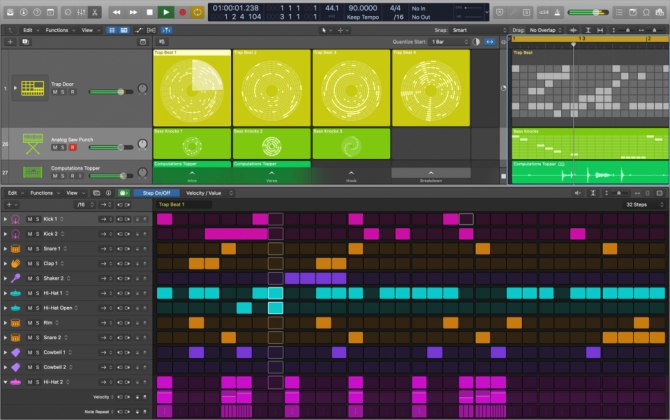
Лицензия: нет пробного периода.
Программа для записи голоса с ПК и его дальнейшей обработки в различных музыкальных стилях. Выглядит достаточно запутанно, но в ней нет ничего сложного. При скачивании Logic Pro X вам откроется множество полезных инструментов для редактирования. Среди них:
- Встроенный микшер;
- Удобная панель для создания инструментальных партий;
- Большой список эффектов, которые оценят любители колонок.
- Плюсы
- Совместимость с продуктами GarageBand;
- Можно работать во всех жанрах;
- Поддержка плагинов;
- Стильный интерфейс.
- Минусы
- предназначена для устройств на базе macOS.
Free Audio Editor
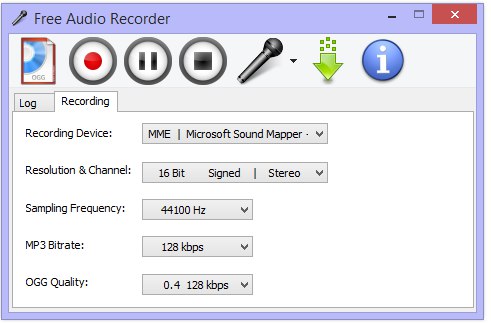
Лицензия: бесплатно.
Как становится понятно из названия, это ПО для захвата и редактирования аудиозаписи распространяется свободно. На установку не потребуется много времени. Особенностью Free Audio Editor является возможность преобразования записей в текст. Из других полезных функций:
- Склейка, обрезка, изменение скорости;
- Пакетная обработка фрагментов;
- Ручная настройка качества;
- Снижение уровня шума.
- Плюсы
- Бесплатный доступ;
- Можно оставлять закладки;
- Частотный анализ;
- Поддержка различных форматов: MP3, WAV, WMA и прочих.
- Минусы
- интерфейс на английском.
MP3 Audio Recorder

Лицензия: ознакомительный период 30 дней.
Простенький MP3 Audio Recorder позволяет записывать и преобразовывать звуки в MP3, WAV, WMA и OGG. Здесь вы сможете спасти мелодии с устаревших кассет. Отлично справляется с сохранением лекций. Содержит следующие опции:
- Очищение от помех;
- Автоматическая регулировка амплитуд;
- Обрезка записей;
- Конвертация песен в цифровой формат.
- Плюсы
- Простое управление;
- Наличие эквалайзера.
- Минусы
- интерфейс программы выглядит устаревшим.
GoldWave

Лицензия: пробный период 30 дней.
Программа для многоканальной записи, улучшения и преобразования голоса. GoldWave позволяет объединить до 100 файлов в считанные секунды. Прекрасное решение для создания подкастов или обучающих материалов. Вы сможете:
- Добавить затухание, эхо и другие эффекты: их более 40;
- Отрегулировать частоты с помощью эквалайзера;
- Применить цензуру (например, «запикать» ненормативную лексику);
- Выполнить пакетную обработку;
- Отреставрировать старые композиции.
- Плюсы
- Можно самостоятельно установить горячие клавиши;
- Легко изменить положение окон;
- При необходимости запись ставится на таймер.
- Минусы
- много незнакомых кнопок: новички будут испытывать трудности.
Free Audio Recorder
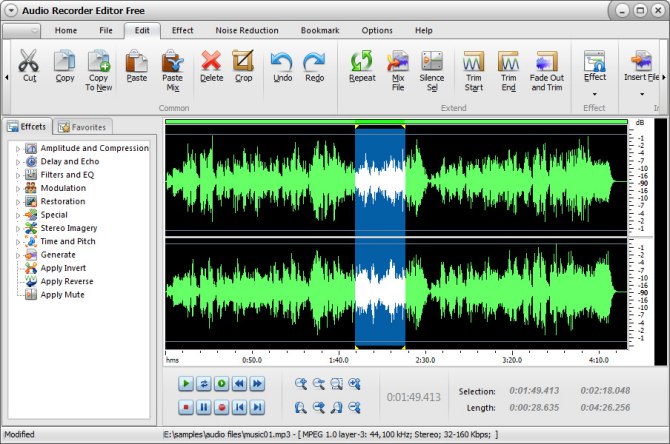
Лицензия: бесплатно.
Аудиорекордер, который сможет подружиться даже со слабым компьютером или ноутбуком. Обнаруживает звуки с любых устройств: микрофона, интернет-роликов, компакт-дисков и даже аналоговых кассет. Основные функции Free Audio Recorder:
- Быстрый захват голоса;
- Увеличение качества и размера дорожек;
- Настраиваемые параметры: тишина не записывается.
- Плюсы
- Простой интерфейс;
- Бесплатное распространение.
- Минусы
- Мало инструментов;
- Поддерживаются только MP3 и OGG-файлы.
Ezvid
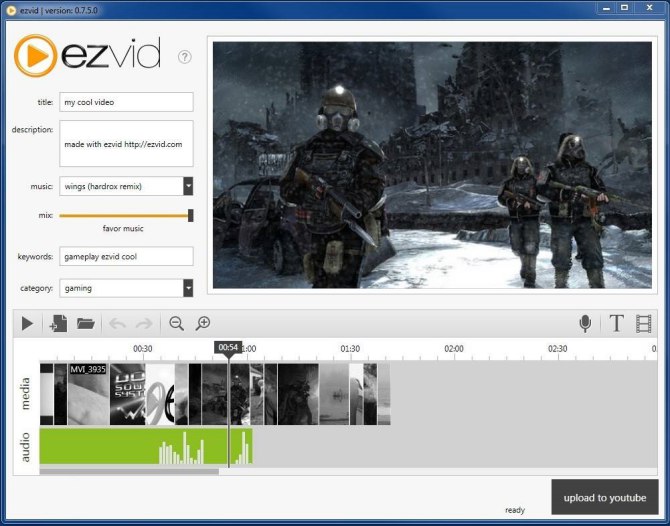
Лицензия: бесплатно.
Хорошо подойдет тем, кто трудится над созданием видео-туториалов или хочет смонтировать ролик с прохождением игры. Позиционируется разработчиками как программа для редактирования видеофайлов, но ее можно использовать и для захвата звука отдельно. Ezvid включает в себя:
- Запись аудиофайлов из различных источников;
- Наложение закадровых комментариев и фоновой музыки поверх видео;
- Съемка экрана;
- Экспорт в популярных форматах.
- Плюсы
- Понятный интерфейс;
- Много интересных спецэффектов;
- Работает во всех ОС, в том числе Windows XP, 7 и 8.
- Минусы
- Отсутствуют инструменты для обработки;
- Невозможна одновременная запись звука и видео.
Total Recorder Pro

Лицензия: бесплатно.
Как и предыдущий участник рейтинга, сочетает в себе функцию захвата аудио и видеофайлов. Разработчиками Total Recorder Pro не предусмотрено продвинутых инструментов для обработки полученных звуков, но желающим выполнить базовую настройку должно хватить следующих опций:
- Очистка от шумов и помех на заднем фоне;
- Изменение скорости;
- Применение стандартных эффектов.
- Плюсы
- Нетребовательна к железу, в том числе к звуковой карте;
- Доступно множество форматов.
- Минусы
- Для обработки аудиофайлов можно найти продукт с более выгодной ценой;
- Не самый понятный интерфейс.
Стандартная утилита Windows
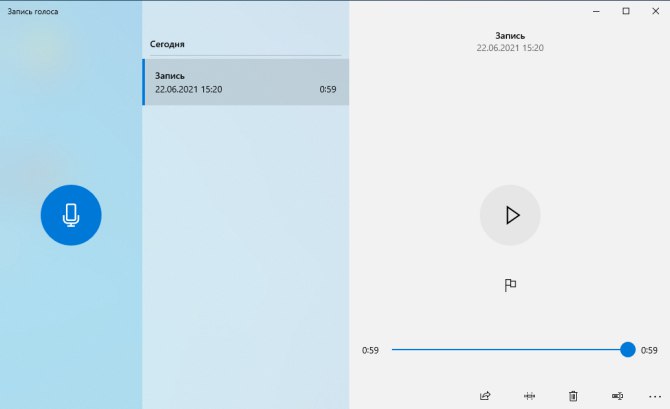
Лицензия: бесплатно.
Приложение от компании Microsoft, которое присутствует на всех ПК с Windows 10. Его можно найти через панель поиска. Если требуется сделать срочный захват — то, что нужно: за качество переживать не придется. Функций тут не густо:
- Запись голоса;
- Обрезка ненужных фрагментов.
- Плюсы
- Доступность и простота интерфейса программы;
- Не придется ничего скачивать на компьютер — все уже есть;
- Минусы
- Может показаться, что мало инструментов;
- Не работает на ранних версиях Windows.
Заключение
Как видите, выполнить захват голоса самостоятельно совсем несложно. Большинство программ для звукозаписи позволяет избавиться от лишних помех и наложить нужные эффекты в считанные секунды.
Если вы далеко не новичок, то лучшим вариантом станет Adobe Audition или Logic Pro X. В противном случае лучше остановиться на более простых аналогах. Тем, кто планирует сразу перейти к сведению звука и видео, стоит присмотреться к Экранной Камере — на весь процесс уйдет не больше одного вечера.
Запись звука на компьютере средствами Windows
Кликните правой кнопкой мыши по иконке звука в трее и выберите в меню «Записывающие устройства» (или «Звуковые устройства»).

С большой долей вероятности в открывшемся окошке на вкладке «Запись» вы обнаружите только микрофон, что, однако, не означает, что другие записывающие устройства недоступны. Кликаем ПКМ по пустому месту окна и выбираем в меню «Показать отключенные устройства». Если в списке появится «Стерео микшер» или «What U Hear», замечательно, его-то мы как раз и будем использовать для захвата звука. Нажмите по нему ПКМ, в меню выберите сначала «Включить», а затем «Использовать по умолчанию».


Сохранив настройки, запустите через меню Пуск стандартное приложение «Звукозапись» или «Запись голоса» (в Windows 10).


Как им пользоваться, полагаем, объяснять не нужно, вся работа здесь сводится к нажатию одной кнопки. Записываться аудио будет с динамиков, если же вам нужно произвести запись звука на компьютер с микрофона, вместо стерео микшера в настройках окошка «Звук» необходимо по умолчанию выбрать микрофон. Естественно, последний должен быть подключен к компьютеру.
Cool Record Edit Pro
Данная программа для записи голоса с микрофона позволяет захватывать звук с любых источников и затем обрабатывать во внутреннем редакторе. Перед записью доступна настройка битрейта и выбор количества каналов (моно или стерео). Пользователи также могут вручную регулировать громкость и проверять качество подачи сигнала. Удобной опцией является автоматическое удаление тишины.
Готовую дорожку можно улучшить при помощи коллекции эффектов и провести базовый монтаж: обрезать трек, склеить файлы, изменить громкость и так далее. В редакторе есть инструменты для подавления шумов и дыхания диктора, поэтому Cool Record Edit Pro хорошо подойдет для озвучки и подкастов.
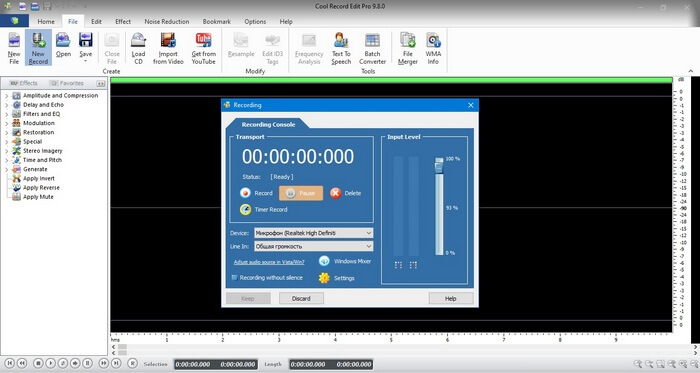
- удобная интуитивно-понятная панель рекордера;
- таймер записей для автоматического старта в назначенное время;
- большой набор инструментов редактирования;
- качественное подавление шумов.
- пытается устанавливать на ПК дополнительный софт;
- бесплатная версия не дает сохранять запись;
- отсутствует русскоязычная локализация.
Используем стандартные утилиты Windows
Самый простой способ сделать звукозапись – это воспользоваться функционалом Windows. В операционной системе Windows 10 имеется стандартное звукозаписывающая утилита. «Запись голоса» запускается через меню пуск.

Запустив программу, нужно нажать на кнопку «Запись». Можно активировать функцию сочетанием клавиш Ctrl+R. Об активности записи говорит включенный таймер, а круги вокруг кнопки показывают уровень громкости – чем громче звучание, тем шире круги.

Файл после остановки отобразится в меню слева. Информацию на этом этапе можно прослушать, отредактировать, переслать другим пользователям. Записи сохраняются в папке Документы — Аудиозаписи.
Порядок работы с UV SoundRecorder
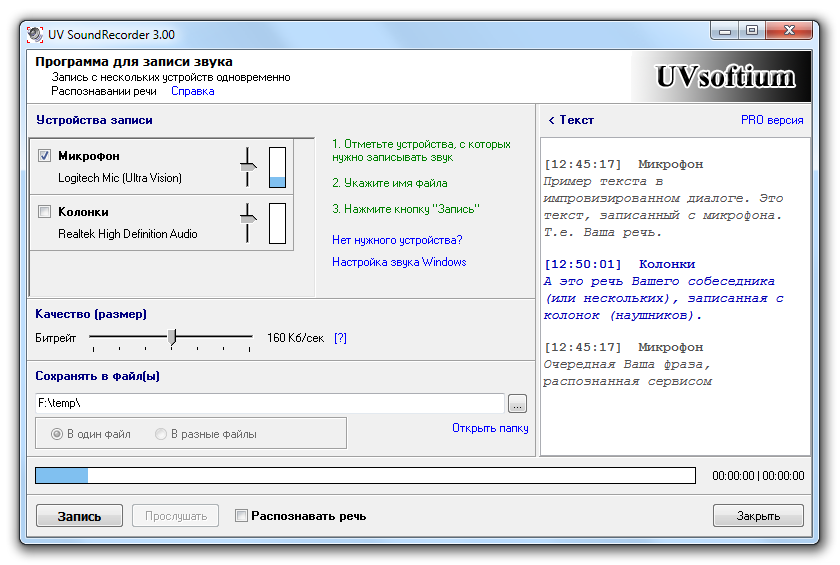
Чтобы начать запись звука, нужно выбрать хотя бы одно устройство. В списке (см. картинку выше) есть два устройства записи звука:
- Микрофон — Logitech Mic (Ultra Vision)
- Динамики — Realtek High Definition Audio
Первое устройство, в данном случае это микрофон в веб камере, подключаемой по USB.
Напротив каждого устройства есть уровень звука в текущий момент. Это, в частности, помогает определить, какой микрофон работает (подключен).
У каждого устройства может быть несколько линий (микрофон, лин. вход и т.д.). В некоторых звуковых картах можно выбрать только одну линию для записи, в некоторых — несколько.
Премиум-рекордер для любых аудиофайлов из Интернета
Хотя существует множество бесплатных диктофонов, их функции и простота использования могут отличаться друг от друга.Чтобы сэкономить ваше время и силы при выборе, здесь мы порекомендуем лучший, который затмевает многие другие интернет-аудиорекордеры для пользователей Mac и Windows.
VideoSolo Screen Recorder-наша цель.Вы не должны вводить себя в заблуждение его названием, ошибочно полагая, что он только записывает экран.Как вы и ожидали, VideoSolo Screen Recorder-это многофункциональный рекордер видео, веб-камеры и, прежде всего, аудио.С его помощью вы можете свободно записывать любое потоковое аудио, доступное в Интернете, например музыку, интернет-радиостанции, звуковую дорожку ваших любимых видео на YouTube и т.Д.
• Это позволяет сохранять аудиофайлы, воспроизводимые любые музыкальные сервисы и веб-сайты, даже если звук в вашей системе отключен.Эта функция особенно удобна, когда вы находитесь в тихом месте, например в офисе или в библиотеке;
• Вы можете записывать звук с микрофона(хотя эта функция доступна только пользователям Windows); • На ваш выбор доступны различные типы качества, от «самого низкого» до «без потерь».












